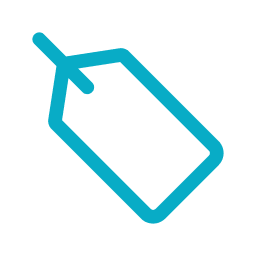Časté dotazy podle nástroje
Otázky a odpovědi
Zapomněl jsem heslo. Jak mám postupovat?

Heslo si můžete obnovit kliknutím na Zapomenuté heslo, kde zadáte email a heslo vám za okamžik dorazí.
Pokud používáte Shoptet, je možné se přihlásit přímo v administraci Shoptetu přes Propojení › Správce doplňků, kde najdete jakýkoliv Brani doplnkěk a na jeho řádku kliknete na Nastavení.
Jak mohu přidat do systému Brani své kolegy?

V pravém horním rohu kliknete na svůj email a následně na Správa uživatelů. V této sekci je možné přidávat nebo mazat uživatele a zároveň jim omezovat práva, aby neměli přístup na veškeré stránky.
Chtěl jsem si doplněk otestovat, ale bohužel nemám žádné kredity, jak je mohu dobít?

Kredity se nedobíjí předem, 0 znamená, že jste nečerpali žádné placené kredity. Kredity čerpáte až při používání doplňku a na konci fakturačního období vám spotřebu kreditů vyúčtujeme.
- prvních 50 kreditů v každém fakturačním období (zpravidla měsíčním) poskytujeme zdarma
- následně účtujeme kredity dle ceníku, platíte tedy až 51. kredit
- s vyšší spotřebou cena za jeden kredit klesá
V ceníku jsou k dispozici i orientační kalkulačky, kde si můžete orientačně vypočítat cenu za spotřebu kreditů.
Jak si mohu změnit fakturační údaje nebo email, kam mi zasíláte faktury?

V pravém horním rohu kliknete na svůj email a poté na Fakturační údaje. Následně je můžete upravit, jak potřebujete.
Mohu za spotřebované kredity platit kartou přes inkaso?

V pravém horním rohu kliknete na svůj email a potom na Fakturační údaje. Zde je tlačítko Spravovat platební karty, a můžete si kartu přidat.
Případně v prvním emailu s fakturou obdržíte odkaz na platební bránu, kdy při zadávání platby můžete zaškrtnout checkbox, pro zapamatování karty pro nejbližší platbu.
Spotřeboval jsem nad 10 000 kreditů, proč nesouhlasí ve faktuře cena 0,70 Kč za 1 kredit?

V ceníku je uvedena cena za x-tý kredit v pořadí. To znamená, že prvních 50 kreditů máte zdarma, následně od 51. kreditu platíte za 1 kredit 1,50 Kč atp. Tedy za 54 kreditů zaplatíte 6 Kč, nikoliv 81 Kč (54 x 1,5).
Pro výpočet ceny můžete využít naše orientační kalkulačky.
Musím mít na produktech čárové kódy, když chci používat Brani Baliče?

Nemusíte, Brani Balič funguje i bez čteček. Jednoduše ho budete obsluhovat jako klasickou aplikaci. Čtečky jen snižují chybovost.
Co když produkt splňuje více pravidel?

Pravidla se vyhodnocují od shora směrem dolů a na produkt se aplikuje vždy poslední pravidlo, kterému vyhovuje. Pokud tedy jednomu produktu vyhovuje více pravidel, aplikuje se to poslední.
Jaký hardware doporučujete k Brani Baličovi?

Doporučený hardware popisujeme v článku zde.
Objednávku jsem zabalil přes Brani Baliče, šítek se vygeneroval přes Balíkobot, proč nefunguje tracking zásilky v Shoptetu?

V Shoptetu je chyba, která způsobuje, že Shoptet nedokáže načítat tracking pro objednávky, u kterých bylo sledovací číslo zásilky vložené ručně a nebo přes API.
Pokud chcete přepínat stavy objednávek na základě trackingu, můžete využít náš nástroj Automatizace objednávek. Návody, jak nastavit přepínání stavů s podmínkou Dopravců najdete zde.
Co když některým produktům nechci automatizovaně nastavovat akční cenu?

Pokud si chcete u některých produktů řídit akční cenu ručně z Shoptetu, lze vytvořit pravidlo, pomocí kterého si vyfiltrujete dané produkty a nastavíte u něj možnost "NENASTAVOVAT AKČNÍ CENU".
Pořád ale platí, že se aplikuje vždy poslední splňující pravidlo, takže pokud za tímto pravidlem bude následovat další, které produkt splňuje, tak se cena nastaví podle něj. V nejčastějších případech by tedy toto pravidlo pro nenastavování akční ceny mělo být na konci všech pravidel.
Čtečka načítá špatné znaky, co s tím?

Čtečku je nutné mít nastavenou stejně, jako je nastavena klávesnice na zařízení, ke kterému je čtečka připojená. Pokud je čtečka nastavená na češtinu a klávesnice na angličtinu, kód se načte špatně BRANI/BUTT@. Jakmile přepnete i jazyk klávesnice na češtinu, načte se kód již správně BRANI-BUTT2.

Je možné toto nastavit i obráceně - jestliže používáte na zařízení anglickou klávesnici, pak je potřeba nastavit angličtinu i na čtečce. Pokud by vše bylo nastaveno správně, pak ještě zkuste čtečku vyzkoušet v jiném prohlížeči (například Chrome). Ke každé čtečce jsou dodávané návody, kde načítáním kódu měníte nastavení. Najdete si tedy v návodu jazyk, který chcete na čtečce nastavit a načtete z návodu čtečkou kód. V návodu zároveň dohledáte, jaké jazyky čtečka podporuje. Návod k prstové čtečce, kterou prodáváme na našem e-shopu je k dipozici zde.
Jak správně nastavit terminál Zebra?

Připravili jsme video, jak terminál správně nastavit, najdete ho zde.
Musí mít pickeři ve skladu přístup i do Shoptetu?

Nemusí, což je velkou výhodou Brani Baliče. Tím, že vaši zaměstnanci nemusí mít přístup do Shoptetu, pak expedují jen objednávky, které se jim nachystají a přepínají se vždy do správných stavů.
Jednotlivým zaměstnancům doporučujeme nastavit i profily zobrazení, aby viděli jen část, kterou jim chcete zpřístupnit a kterou mohou obsluhovat. Například jim můžete zakázat přístup do nastavení nebo statistik.
Co se stane, když nejsou aktivní žádná pravidla?

V případě, že nemáte aktivní žádná pravidla (žádná neexistují nebo jsou všechna deaktivovaná), tak se úplně přestane nastavovat akční cena. Tzn., že akční cena, kterou v tu chvíli na e-shopu máte, tam zůstane beze změny.
Štítky od Balíkobotu se tisknou ve špatném rozměru, kde je problém?

Prověřte, že ve výchozím nastavení tiskárny nemáte nastavené žádné okraje a že máte korektně nastavenou velikost štítku.
.png)
V administraci Balíkobotu ověřte, že formát štítků je nastavený na PDF a velikost přibližně 100x150mm (pro různé dopravce se může rozměr mírně lišit). Nelze mít nastavený formát A4.
Jak některým produktům vymazat akční ceny?

Pokud se Vám nastavili akční ceny, které nechcete, lze vytvořit pravidlo s prázdnou procentuální slevou a prázdným datumem akce. V tom případě se všem vyhovujícím produktům akční cena zruší a smaže.
Generování štítku zobrazuje chybu, co mám dělat?

Na stránce s chybou systém píše, o jakou chybu se jedná. Můžete zkusit dle popisu chyby upravit data na štítku a vygenerovat jej znovu. Pokud si s chybou nebudete vědět rady, je zde k dispozici tlačítko pro zkopírování komunikace s API, kterým se celá zkopíruje. Zkopírovanou komunikaci následně zašlete na podporu dopravců a do kopie zadejte i náš e-mail support@brani.cz.
Kontakty:
- Balíkobot podpora@balikobot.cz
- Chameleoon podpora@chameleoon.sk
- GO balík petr@go-balik.cz
Jak se počítá minimální přirážka?

Přirážku počítáme jako obchodní přirážku, nikoliv marži! Jedná se tedy o procentuální vyjádření toho, o co byla navýšena nákupní cena.
Obchodní přirážka - je procentuální, ne korunová, vyjádření toho, co jsme si k nákupní ceně přirazili. Základem (100%) pro výpočet je nákupní cena.
Marže - je rozdíl mezi prodejní a pořizovací cenou zboží, vyjádřeno korunově nebo procentuálně. Kdy za základ 100% bereme prodejní cenu.
Nepovedlo se vytvořit štítek - chyba Manipulační jednotka, nedorazil kód manipulační jednotky, co mám nastavit?

Manipulační jednotky si můžete nastavit v párování doprav. Najedete na párování konkrétní dopravy a zde je možné přidat a nastavit atributy štítku - součástí je i manipulační jednotka.
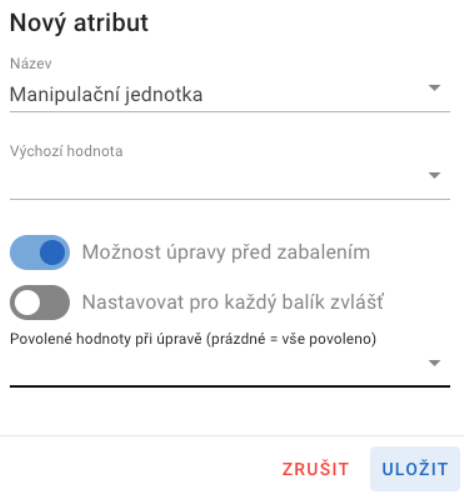
Výchozí hodnota - udává, jaká manipulační hodnota má být defaultně vybrána (expedient ji tak bude mít vždy předvybranou).
Možnost úpravy před zabalením - expedient bude mít před zabalením možnost manipulační jednotku zvolit. Pokud to ponecháte nevyplněné, tak se bude automaticky propisovat vždy manipulační jednotka zadaná v poli Výchozí hodnota.
Nastavovat pro každý balík zvlášť - expedient bude mít možnost zadat různé manipulační jednotky, pro jednotlivé balíky objednávky (pokud jich máte nastavených více).
Povolené hodnoty - pokud zde nějaké zadáte, tak se expedientovi budou v nabídce zobrazovat pouze tyto (v případě, že používáte například jen dvě různé, tak aby nemusel expedient vybírat ze všech, ale pouze z těchto dvou).
Při tisku štítku vygenerovaného přes Balíkobot se jen načítá stránka a nic se netiskne, čím by to mohlo být?

Nejčastěji je to kvůli tomu, že máte nastavený formát štítku v Balíkobotu na ZPL. Změňte formát na PDF.
Proč nastala chyba, že produkt nebyl přidán do košíku?

Jestliže v nastavení v Nákupních seznamech používáte napojení přes Datadepo a nebo Napojse, pak tato chyba znamená, že v době, kdy se dotazujeme na produkty, se nám vrátí informace, že produkt dodavatel nemá skladem, pak v logu je právě tato chyba a produkt nemohl být přidán do košíku.
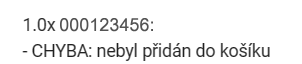
Jestliže napojení žádné nepoužíváte, znamená to, že jste neklikli na ikonku přidání do košíku v seznamech.
Co dělat, když dopravce tvrdí, že nemá data o zásilkách?

Pravděpodobně jste neodeslali data do svozu. Odeslání dat provedete v Brani Baliči na úvodní stránce přes tlačítko Objednání svozu.

Případně si můžete nastavit automatické objednávání svozu ve štítkové službě v části Dopravci › Nastavení služeb. Jak nastavit automatické svozy popisujeme v návodu zde.
Jak funguje pravidlo "Aplikovat na ceníky"?

Pravidla se na produkty aplikují zvlášť pro každý ceník. Platí to tedy i pro podmínku s prodejní cenou. Pokud v ceníku "A" bude prodejní cena 50 Kč a v ceníku "B" bude 100 Kč. Podmínka na prodejní cenu bude nastavena na "Prodejní cena od 60 Kč", tak se akční cena produktu nastaví pouze v ceníku "B".
Pokud nevyplníte žádný ceník, bude se pravidlo aplikovat na výchozí ceník, který v e-shopu máte nastavený.
Pokud produkt v e-shopu nemá pro daný ceník nastavenou cenu, tak se na něj pravidlo aplikovat nebude. Produktům, které v určitém ceníku nemají nastavenou cenu, se v Shoptetu nastavuje cena podle výchozího ceníku. V Shoptetu se u takovýchto produktů v administraci zobrazuje cena šedě.
Proč nevidím všechny objednávky v seznamu objednávek, i když splňují filtr?

Objednávka je buď umístěná v nějakém vozíku, nebo ji má označenou jiný uživatel, nebo je již zabalena. Pokud by ji měl označenou nějaký uživatel, zobrazí se vám objednávka po kliknutí na tlačítko Zobrazit i označené objednávky.
Nainstaloval jsem si doplněk, nastavil pravidla, kdy se akční ceny nastaví?

Ve chvíli, kdy si nainstalujete tento doplněk, náš robot začne načítat veškeré vaše produkty z e-shopu. V případě, že produktů máte více, může mu to nějakou dobu trvat.
V případě tisíců produktů to může být i v řádu hodin. Proto Vás poprosíme o vyčkání do druhého dne. Do té doby by měly být produkty synchronizované a vše by mělo fungovat. Jakmile budeme mít načteny všechny Vaše produkty, tak pak již vše poběží rychle.
Zkontrolujte si, zda jste si nastavili ceníky, pro které má doplněk řídit akční ceny v poli "DOPLNĚK BUDE PLNĚ ŘÍDIT AKČNÍ CENY TĚCHTO CENÍKŮ".
Pokud i přesto máte pocit, že se akční ceny nenastavují jak mají, tak nás neváhejte kontaktovat přes náš helpdesk.
Proč se mi na jednom ceníku nenastavují akční ceny, i když jej mám v pravidle zvolené?

Aby doplněk nastavoval cenu na konkrétním ceníku, je potřeba tento ceník zvolit v poli "DOPLNĚK BUDE PLNĚ ŘÍDIT AKČNÍ CENY TĚCHTO CENÍKŮ". Na ceníky, které jste v tomto poli nevybrali, se nebudou aplikovat žádná pravidla a akční ceny zůstanou beze změny.
Ujistěte se, že v daném ceníku máte vyplněny prodejní ceny. Produktům, které v určitém ceníku nemají nastavenou cenu, se v Shoptetu nastavuje cena podle výchozího ceníku. V Shoptetu se u takovýchto produktů v administraci zobrazuje cena šedě. Bez vyplněné ceny přímo v daném ceníku se nebude akční cena nastavovat a Shoptet bude přebírat prodejní i akční cenu z výchozího ceníku.
Jaký je hlavní rozdíl mezi obyčejným a chaosovým zaskladňováním?

Klasické zaskladňování znamená, že produkt má vždy přidělenou konkrétní skladovou pozici. Pokud dojde k vyprodání produktu, skladová pozice mu zůstává. V tomto módu je zapnutá synchronizace skladových zásob s e-shopem. Jakmile naskladníte produkt v e-shopu, my víme, na kterou pozici jste ho naskladnili.
U chaosového zaskladňování je produktu přidělena skladová pozice, která mu ale po vyprodání produktu nezůstává a můžete na stejnou pozici naskladnit jiný produkt.
Mohu při inventuře konkrétních skladových pozic měnit rovnou i pozice produktů, v případě, že je produkt na jiné pozici, na které zrovna neprobíhá inventura?

Ne, toto je záměrně zakázané a to z důvodu, že pokud byste měli jeden kus produktu na pozici A a druhý kus produktu na pozici B, tak by nastala situace, že při inventuře pozice A, byste naskenovali 1 kus a nastavili produktu pozici A. Potom později při inventuře pozice B, byste naskenovali 1 kus a nastavili produktu pozici B. Evidovali byste jen jeden kus, přitom reálně máte dva kusy, ale nevěděli byste o tom, protože byste u produktu měnili pozici tam a zpět.
Jestliže nemáte v pozicích produktů pořádek, doporučujeme nejprve přes funkci Změna pozice všem produktům nastavit správnou pozici a až poté spustit inventuru.
Když během inventury narazíte na produkt, který má pozici jinou, než na které probíhá inventura, doporučujeme ho dát stranou a po inventuře zkontrolovat, kde by produkt měl být a problém vyřešit (dát všechny kusy od daného produktu na jednu pozici a nastavit mu ji). To se týká jen klasického zaskladňování. U chaosového zaskladňování toto nezpůsobuje žádný problém, protože produkty mohou být na více skladových pozicích.
Je nutné mít označené skladové pozice čárovými kódy?

Pokud nebudete používat chaosové zaskladňování, pak není nutné skladové pozice označovat čárovými kódy. Určitě to ale doporučujeme, protože to extrémně urychluje inventuru a snižuje chybovost při naskladňování.
Je nutné mít produkty označené čárovým kódem?

Produkty je možné vyhledávat i vyplněním jejich kódu nebo názvu do pole vyhledávače, ale není to pohodlné. Proto určitě doporučujeme produkty označit štítkem s čárovým kódem, případně alespoň označit čárovým kódem krabici, ve které se produkt nachází (u menších produktů).
Pokud od dodavatele neobdržíte produkty označené čárovými kódy, je možné si je z Brani Skladu velmi jednoduše tisknout a můžete si produkty označit štítky sami. Na používání štítků najdete návod zde.
Proč se nám nastavené skladové pozice v Brani Skladu nesynchronizují do Shoptetu?

API Shoptetu bohužel nepodporuje změnu skladových pozic. To ale nepotřebujete, protože expedice přes Brani Baliče se řídí skladovými pozicemi z Brani Skladu. V Shoptetu je tedy z toho důvodu používání pozic zbytečné, pokud je tam ovšem chcete mít, pak je v sekci Exporty k dispozici export ve formátu Excel, který po nahrání do Shoptetu skladové pozice nastaví.
Když čtečkou naskenuji pozici, system hlásí, že produkt nenašel, z jakého důvodu?

Pravděpodobně nemáte skladovou pozici zaevidovanou v Brani Skladu (najdete v sekci Reorganizace skladu). Systém potřebuje znát vaše skladové pozice, aby rozeznal, že skenujete pozici.
Jakmile po naskenováni čárového kódu systém nenajde kód mezi pozicemi, tak si myslí, že se jedná o produkt a hledá produkt s daným kódem, tedy s názvem vaší skladové pozice. Když nenajde ani produkt s daným kódem, tak hlásí, že produkt nenašel.
Proč se na nákupní seznamy přidaly špatné produkty a nebo produkty ve špatném množství?

Na nákupní seznamy přidáváme produkty z objednávky, které měli v okamžiku přijetí objednávky skladovou zásobu pod 0 kusů. Jestliže jste měli 3 ks skladem a přišla nová objednávka na 4 ks, přidáme na seznam jen 1 ks, který chybí (pokud nemáte zapnutou ignoraci skladu a nebo minimální množství). Když vám nějaký produkt na seznamu chybí, pravděpodobně jste měli skladem dostatečné množství.
Počet kusů v okamžiku přijetí objednávky si můžete ověřit přes Náhled na objednávku (odkaz najdete i v levém menu v naší administraci). Tato hodnota je neměnná a nemá na ni vliv ani to, že produkt naskladníte později až po přijetí objednávky.
Automatizace nepřepnula stav objednávky, v čem může být chyba?

Zkontrolujte, zda objednávka splňuje všechny podmínky aktivního pravidla. Velmi často není objednávka ve stavu, na který máte pravidlo nastavené. Zkontrolujte, zda:
- objednávka splňuje podmínky pravidla (způsob platby, dopravy a ostatní podmínky pravidla)
- objednávka je ve stavu, na který je pravidlo nastavené
- není aktivní testovací režim., ve zkušebním provozu se stav objednávky nepřepíná
- uběhlo již 20 minut od doby, kdy objednávka splňovala všechny podmínky pravidla
Robot aplikuje pravidla na objednávky každých cca 10 až 15 minut. Pokud máte u pravidla aktivní funkci, aby se pravidlo na každou objednávku aplikovalo pouze jednou, a již se na objednávku pravidlo aplikovalo, pak automatizace znovu pravidlem stav objednávky nepřepne.
Automatizace nefunguje na objednávku přes Heureku, jak mám pravidlo nastavit?

Heureka se ze Shoptetu bohužel nepropisuje jako způsob platby, pro platbu Heureka se musí použít podmínka názvu produktu:

Doporučujeme tedy vytvořit na Heureku pravidlo vždy zvlášť.
Jak je možné, že se na nákupní seznamy nepřidaly žádné produkty z objednávky?

Nejprve zkontrolujte, zda byla objednávka zpracovaná. Zkuste si ji vyhledat v sekci Zpracované objednávky. Pokud jste ji nenašli, pravděpodobně objednávka není ve stavu, který je definovaný v části Nastavení › Stav nové objednávky.
Je nutné, aby objednávka v tomto stavu zůstala, dokud ji nákupní seznamy nezpracují, může to trvat několik minut. Nestačí, aby objednávka v nastaveném stavu byla pouze pár sekund. Jestliže objednávka na seznamu zpracovaných objednávek je, pravděpodobně pro ni není nutné nic objednávat. Viz tato odpověď.
Jak dlouho trvá, než automatizace objednávku zpracuje?

Robot je spouštěn a aplikuje pravidla na objednávky každých cca 10 až 15 minut. Pokud máte velké množství objednávek, může se tento interval prodloužit a k aplikování pravidla na objednávku může dojít cca do 30 minut.
Objednávku jsem vytvořil v Shoptetu ručně, proč se nepřidaly na seznam všechny chybějící produkty?

Když vytváříte objednávku na Shoptetu ručně, je vytvořena okamžitě. Jakmile do objednávky poté přidáte produkt, znamená to jen změnu objednávky. My nedokážeme zjistit, kdy objednávku přestanete upravovat a považujete ji za konečnou (s konečným seznamem produktů).
Jakmile je vytvořená objednávka ve stavu, který je určený pro její zpracování v nákupních seznamech, tak se může stát, že ji zpracujeme v čase, kdy jste do ní ještě nestihli přidat všechny produkty.
V takových případech doporučujeme objednávku vyhledat v sekci Zpracované objednávky a kliknout na tlačítko zapomenout, smazat produkty a zpracovat znovu, jakmile ji budete mít její úpravy dokončené a doplněk objednávku znovu zpracuje - pozor na to, že objednávka musí být ve stavu, který je v doplňku pro zpracování objednávky nastaven.
Jak staré objednávky automatizace zpracovává? Přepnuly se mi jen některé.

Automatizace objednávek zpracovává objednávky staré maximálně 90 dnů. Pokud máte starší objednávky, je potřeba jejich stav přepnout ručně v Shoptet administraci, případně vám lhůtu 90 dnů můžeme na vyžádání prodloužit.
Zásilka byla doručena, ale automatizace objednávku ignoruje, v čem je chyba?

V Automatizaci objednávek níže v levém menu v naší administraci zvolíte Nastavení › Dopravci. Budete přesměrováni na párování doprav.
Pokud dopravce napárovaný není, pak nemáme data z trackingu a nemůžeme objednávku podle této podmínky přepnout. Tuto chybu zjistíte ihned při vyhledání objednávky přes Náhled objednávky, zobrazí se zde chyba, že dopravce není napárovaný.

Jak správně napárovat dopravy a nastavit automatické svozy popisujeme v návodu zde.
Mám novou objednávku v Shoptetu, a chtěl jsem si vyzkoušet doplněk, proč se nepřidaly produkty na seznam?

Doplněk získává data o objednávkách až po jeho instalaci. Pokud tedy instalujete doplněk později než došlo k vytvoření objednávek, doplněk objednávky zpětně nezpracuje. Doplněk je nutné otestovat na nových objednávkách, které budou vytvořené až následně po instalaci doplňku.
Z jakého důvodu se na objednávku aplikovalo jiné pravidlo?

Objednávka může splňovat podmínky více pravidel. Pokud tato situace nastane, pak se na objednávku aplikuje pravidlo první v pořadí (od shora dolů), další pravidlo se ignoruje. Zkontrolujte, zda
- máte pravidla správně seřazená
- je pravidlo dostatečně definované, například způsobem platby, dopravy a podobně.
Objednávku, včetně historie si můžete zobrazit i v našem Náhledu objednávky.
Proč se objednávka přepnula do jiného stavu, než jsem v pravidle nastavil?

Je možné, že ke změně stavu nedošlo naším doplňkem Automatizace objednávek. Zkontrolujte v historii objednávky, zda nebyl stav objednávky přepnutý jiným doplňkem nebo zda nebyl stav objednávky přepnutý ručně uživatelem.
Historii objednávky si zobrazíte pomocí našeho Náhledu na objednávku. Jestliže došlo ke změně stavu automatizací, pak v našem náhledu přejděte na část Aplikovaná pravidla v Automatizaci objednávek, kde uvidíte, jaká pravidla se na objednávku aplikovala. Tato pravidla si upravte tak, aby fungovala správně.
Proč se produkty neřadí podle pravidel, které jsem nastavil?

Zkontrolujte, zda máte správně nastavené výchozí řazení produktů v Shoptetu. Kontrolu provedete následovně:
- přejděte v Shoptetu do Nastavení › Produkty › Zobrazení › Zobrazení kategorií a zkontrolujte, že výchozí řazení produktů je nastaveno dle priorita v kategorii (sestupně).
- zkontrolujte, zda produkt, který sledujete splňuje veškeré podmínky, které jsou nastavené v pravidle a splňuje alespoň jedno z nastavených pravidel, v případě, že produkt nesplňuje žádné pravidlo, zůstane mu naposledy nastavená priorita
Pozor na to, že se dá řazení nastavit i individuálně ke konkrétní kategorii, což najdete v Produkty › Kategorie › kliknete na konkrétní kategorii › Doplňková nastavení.
Mám v pravidle vyplněnou podmínku skladovosti od 1, proč se vyprodané produkty řadí před produkty skladem?

Zkontrolujte, zda máte správně nastavené výchozí řazení produktů v Shoptetu, viz předchozí FAQ. Pokud ano, pak zkontrolujte u produktů počet kusů skladem, pokud i u dostupnosti vyprodáno máte uvedené nějaké kusy na skladě, pak pravidlo nemůže fungovat správně.
Doporučujeme v takových případech nahradit v pravidle podmínku skladovosti za podmínku dostupnosti.
Nechci, aby se mi přepisovaly některé priority v Shoptetu, jak to mám nastavit?

Jestliže chcete, aby u některých produktů doplněk nepřepisoval prioritu, je potřeba je definovat v pravidle a toto pravidlo dát jako poslední v pořadí. V pravidle aktivujete funkci Nenastavovat prioritu. Aplikuje se na produkt vždy poslední pravidlo, které produkt splňuje.
Jakmile se produkt vyprodal, nezařadil se na konec, neustále je na předních pozicích, co je špatně?

Zkontrolujte, zda máte nastavené pravidlo pro nulování priorit - je důležité pro správnou funkčnost doplňku. Jakmile byste toto pravidlo smazali, a nastavili připravené šablony bez něj, může následně dojít k chybnému řazení produktů. Pokud by se nějaký produkt vyprodal a toto pravidlo byste neměli aktivní, neaplikuje se na něj tak priorita 0 a nezařadil by se na konec mezi vyprodané produkty. Jestliže produkt nebude splňovat žádné pravidlo, zůstane mu naposledy nastavená priorita. Pravidlo pro nulování priorit musí být vždy jako první v pořadí.
Upozornění: toto pravidlo se aplikuje na všechny produkty, jakmile jej aktivujete, a následně se na produkty aplikují další pravidla, pokud je splňuje - tedy z počátku se všechny priority vynulují, aby se následně mohly správně priority propsat podle nastavených pravidel. Pokud chcete, aby se u některých produktů nepřepisovala doplňkem priorita, je nutné nastavit pravidlo pro ignorování těchto produktů, celý návod najdete zde.
Doplněk nezpracoval objednávku, v čem může být chyba?

Nejčastěji je problém v tom, že objednávka není ve správném stavu. Zkontrolujte, zda je objednávka ve stavu, který máte v doplňku pro zpracování objednávky nastaven.
Následně zkontrolujte, zda:
- souhlasí kód produktu v objednávce s kódem produktu v doplňku
- objednávka splňuje podmínku, že musí být zaplacená, pokud to tak máte v doplňku nastavené
- je správně nastaven e-mail, a je zde aktuální heslo - ověříte kliknutím na tlačítko Otestovat email spojení v doplňku v Nastavení
- není v logu změn záznam o chybě
- není objednávka starší 30 dnů, starší objednávky nezpracováváme, lhůtu vám můžeme za žádost prodloužit
Upozornění: pokud objednávka s totožným číslem již zpracována doplňkem byla, pak se do doby, než ji v doplňku dáte zapomenout, znovu nezpracuje. Stane se to, pokud objednávku v Shoptetu smažete a vytvoříte následně novou objednávku se stejným číslem. Doporučujeme objednávky v Shoptetu stornovat.
Objednávku, včetně historie si můžete zobrazit i v našem Náhledu objednávky.
V doplňku vidím, že e-mail byl odeslán, ale e-mail nepřišel, v čem může být problém?

Jestliže v doplňku je záznam, že e-mail byl v pořádku odeslán a objednávka je zpracovaná, zkuste se obrátit na poskytovatele Vaší e-mailové schránky, zda neevidují nějaké potíže nebo nedochází k nějaké blokaci.
Náš doplněk funguje na principu e-mailového klienta. Problém může být u poskytovatele Vaší e-mailové schránky a nebo u poskytovatele e-mailové schránky zákazníka, toto nedokážeme nijak ovlivnit.
Doplněk přepnul objednávku do stavu pro chybu, co se stalo?

Velmi pravděpodobně došlo k vyprodání produktu, tedy nejsou volné hodnoty v seznamu hodnot. Nahlédněte do logu změn, zda zde nebude záznam o vyprodání produktu, případně jiná chyba.
Zákazník po delší době uhradil objednávku, proč ji doplněk nevyřídí?

Zpracováváme objednávky staré maximálně 30 dnů, pokud je starší, doplněk ji už nezpracuje.
Jam mám nastavit SMTP?

Pro odesílání emailů přes vaši emailovou schránku je potřeba zadat údaje pro SMTP. Ty naleznete u svého poskytovatele emailové schránky. V případě, že využíváte schránku od Shoptetu, budou údaje následovné:
- SMTP Uživatel: Vaše emailová adresa
- SMTP Heslo: heslo k Vaší emailové adrese
- SMTP Host: mbox.myshoptet.com
- SMTP Port: 587
- Zabezpečení: TLS
Jestliže využíváte emailovou schránku u jiného poskytovatele, obraťte se na něj, potřebné údaje vám sdělí.
Jam mám nastavit SMTP když používám Gmail?

Pro odesílání emailů přes Gmail je potřeba změnit v nastavení doplňku v části Email možnost Odesílat emaily přes na Gmail.

Následně se klasicky přihlásíte ke svému účtu a email propojíte.
Otestování spojení nefunguje, v čem je chyba?

Nejčastěji se v nastavení e-mailu vyskytuje chyba, kdy zadáváte neplatné přihlašovací údaje ke schránce:

Zkontrolujte údaje, které zadáváte do doplňku, zda jsou shodné s těmi, se kterými se přihlašujete do e-mailové schránky. Pokud by zde nastala jiná chyba, kontaktujte nás na e-mailu support@brani.cz
Nastavuji doplněk a když vložím PDF do generátoru, celá stránka se zasekne, co s tím?

Tyto potíže jsou v prohlížeči Safari, zkuste nakonfigurovat doplněk v jiném prohlížeči.
Potřebuji opakovaně vyřídit objednávku, zákazník ztratil email, dávám ji do správného stavu, přesto to nefunguje, co dělám špatně?

Jakmile již jednou doplněk objednávku vyřídí, pak je zpracována a podruhé ji už nevyřídí. Pro opakované vyřízení jedné objednávky je potřeba ji nejprve dát v doplňku zapomenout a poté ji vrátit ručně na stav pro vyřízení, doplněk ji poté znovu zpracuje.
Zákazník tvrdí, že v emailu poukaz nemá, mohu si poslat kopii emailu, kterou obdržel?

V doplňku na záložce Objednávky kliknete na modré tlačítko Více info. Zde pak můžete vyplnit svůj email a zaslat si na něj kopii pomocí tlačítka Znovu odeslat email s produkty. Obdržíte totožný email, který byl zaslán zákazníkovi a můžete si tak zkontrolovat jeho obsah.
Proč nedorazila v e-mailu příloha s digitálním produktem, když PDF jsem přes generátor v doplňku nastavil?

Pokud nedorazil e-mail včetně přílohy a následně jste PDF do doplňku nastavili, nestačí odeslat kopii objednávky znovu na e-mail z detailu objednávky. Objednávku je potřeba dát v doplňku zapomenout a nechat ji znovu zpracovat.

Pokud by se i poté zákazník na Vás obrátil s tím, že příloha nedorazila, zkuste si odeslat kopii objednávky na svůj e-mail. V případě přetrvávajících potíží nám napište na support@brani.cz.
Nejde tisknout štítky, systém hlásí chybu, že počítač není on-line, co s tím?

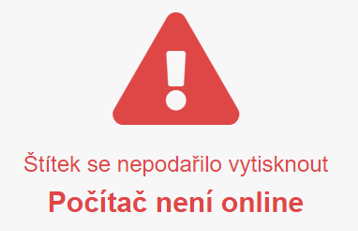
Tato chyba nastane, pokud jsou tiskárny offline, což můžete ověřit v Brani Tisku zde. Problém je nejčastěji možné vyřešit následovně:
- Zkuste restartovat počítač i tiskárny a znovu spustit Brani Print Server.
- Pokud by i nadále byly tiskárny offline, zkuste Print Server odinstalovat a nainstalovat aktualizovanou verzi (ke stažení zde).
- Zkontrolujte, zda naše aplikace není blokována antivirem.
V případě, že by potíže přetrvávaly, kontaktujte nás na support@brani.cz.
Ve filtru v Baliči vidím 10 objednávek ve stavu EXPEDICE, ale ve výpisu pod ním jich napočítám jen 9, proč jedna chybí?

Objednávka nechybí, vidíte o jednu méně (nebo případně i o více), protože objednávku skladník pickuje nebo balí. Jakmile si zapnete zobrazení označených objednávek, pak ji uvidíte a zjistíte i jméno uživatele, který na objednávce pracuje.
Tisknu štítky a nic se neděje, v čem je problém?

Prověřte, zda máte vše aktivní, zkontrolujte, zda:
- máte aktivní Brani Print Server
- jsou aktivní a viditelné tiskárny zde
- naše aplikace není blokována antivirem.
V případě, že by potíže přetrvávaly, kontaktujte nás na support@brani.cz.
Jak resetovat nastavení Brani Print Serveru?

Postup je:
- Vypněte aplikaci Brani Print Server
- Otevřete složku: C:\Users\<vase jmeno>\App Data\Local\Brani Print Server
- Smažte soubor "printer"
- Spusťte aplikaci Brani Print Server a zadejte token
Upozornění! Pokud vygenerujete nový token, tak všechny stávající počítače se odpárují.
Jak mohu doplněk zrušit, už ho nevyužiji?

Doplněk je možné odinstalovat přímo v Shoptet administraci v části Správce doplňků › Propojení. U konkrétního doplňku je tlačítko Odinstalovat.
Mohu tisknout expediční štítky generované v Baselinkeru? Například pro vlastní dopravu Alzy?

Ano. Je možné nakonfigurovat dopravní štítky tak, že se budou stahovat z Baselinkeru a tisknout při expedici, jako by to byl váš štítek.